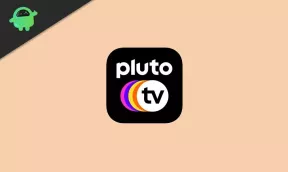Cum să vă accesați și să vă controlați iPhone-ul de pe un computer Windows
Miscelaneu / / August 04, 2021
Reclame
Recent, când lucram în biroul meu, iPhone-ul meu era departe de mine. În acel moment, trebuia să verific câteva texte, dar nu am putut să-mi părăsesc biroul din cauza urgenței muncii. Aici am avut o idee unde pot accesa și controla iPhone-ul meu de pe computerul Windows fără să-l ating. Am făcut câteva cercetări și am venit cu câteva soluții care mă pot ajuta în astfel de situații, precum și în alte situații similare.
Cu aceste soluții, oricine vă poate controla iPhone-ul folosind computerul. Din această cauză, utilizatorii își pot accesa telefonul chiar și atunci când telefonul este departe. Aici voi împărtăși aceste metode cu voi, pentru a vă ajuta să faceți față unor astfel de situații. Deci, urmați pașii menționați mai jos și puteți accesa și utiliza iPhone-ul cu computerul Windows.

Cuprins
-
1 Cum să vă accesați și să vă controlați iPhone-ul de pe un computer Windows
- 1.1 Metoda 1: Accesați și controlați-vă iPhone-ul de pe computerul Windows utilizând aplicația Wormhole
- 1.2 Metoda 2: utilizați Dell Mobile Connect
- 2 Concluzie
Cum să vă accesați și să vă controlați iPhone-ul de pe un computer Windows
După toate cercetările mele, am aflat că nu există nicio modalitate directă de a o face, deoarece astfel de caracteristici sunt disponibile doar pentru MacOS. iPhone funcționează bine cu Mac în astfel de lucruri, dar când vine vorba de PC-ul Windows, nu există un mod încorporat de a face acest lucru.
Reclame
Dar există câteva aplicații terțe care oferă astfel de funcții care vă pot ajuta. Aici vă vom oferi informații despre 2 astfel de aplicații care sunt cele mai bune dintre toate celelalte aplicații similare.
Metoda 1: Accesați și controlați-vă iPhone-ul de pe computerul Windows utilizând aplicația Wormhole
Această aplicație are toate funcțiile care vă pot ajuta cu accesarea și utilizarea iPhone-ului dvs. prin intermediul computerului Windows. Această aplicație poate fi descărcată gratuit, dar nu este complet gratuită. Pentru a fi mai specific, oferă o perioadă de încercare gratuită de 3 zile, iar după aceea, puteți achiziționa abonamentul pentru a utiliza aplicația în viitor. Puteți încerca să utilizați aplicația gratuit și să alegeți prima dacă vă place și aveți încredere în mine, merită banii dacă aveți nevoie de o astfel de aplicație pentru utilizare zilnică.
Pentru a utiliza aplicația Wormhole, mai întâi de toate, descărcați-o de pe site-ul său web și instalați-o pe computer. Nu este nevoie să instalați nimic pe iPhone.
Wormhole pentru iPhone
După instalarea cu succes, deschideți aplicația făcând dublu clic pe ea. În primul rând, veți vedea o opțiune pentru a selecta Android sau iOS. Selectați iOS acolo.
Reclame

În al doilea rând, veți vedea o opțiune pentru o achiziție sau veți continua cu perioada de încercare gratuită. Selectați în funcție de alegerea dvs. și continuați.

În al treilea rând, conectați computerul și iPhone-ul la aceeași rețea. Aici aveți opțiunea de a selecta conexiunea prin cablu sau fără fir.
Reclame

Apoi, deschideți centrul de control și atingeți opțiunea Screen Mirroring de pe iPhone. După aceea, veți vedea un dispozitiv disponibil pe telefonul dvs. cu numele Wormhole-desktop-ABC. Atingeți-l pentru a continua.

Acum urmați instrucțiunile de pe ecran pentru a continua mai departe. De asemenea, activați funcția tactilă de asistență pentru a utiliza cursorul computerului pe iPhone.

În cele din urmă, veți vedea ecranul iPhone-ului dvs. pe computer și îl puteți controla la fel ca un telefon normal.
Metoda 2: utilizați Dell Mobile Connect
Dell Mobile Connect este o altă aplicație realizată în același scop. Acum puteți crede că este limitat la dispozitivele Dell numai din cauza numelui, dar nu este adevărat. Această aplicație poate fi utilizată cu orice computer sau laptop care rulează pe sistemul de operare Windows.
Pentru a face acest lucru, mai întâi descărcați Dell Mobile se conectează pentru computer și iPhone.
Conectare mobilă Dell pentru Windows
Conectare mobilă Dell pentru iPhone
Acum deschideți aplicația pe iPhone și veți vedea un cod afișat. Deschideți aplicația de pe computer și introduceți codul telefonului în acesta.

Apăsați Următorul și acordați permisiunile corespunzătoare pentru a continua mai departe.

În cele din urmă, după toate procesele, veți putea vedea toate notificările telefonului pe computer. De asemenea, puteți efectua apeluri și mesaje cu ajutorul pictogramelor din bara din stânga a aplicației.
Această aplicație are, de asemenea, o funcție de oglindire a ecranului. La fel ca aplicația Wormhole, aplicația Dell Mobile Connects are și o opțiune de oglindire a ecranului.
Îl puteți utiliza cu Bluetooth sau printr-o conexiune de rețea. Această caracteristică nu este atât de grozavă și este puțin dezordonată, așa că aș sugera prima aplicație pentru funcția de oglindire a ecranului.
Concluzie
Pentru a rezuma, aceste două aplicații sunt cea mai bună aplicație disponibilă pentru controlul iPhone-ului dvs. de pe computerul dvs. Windows. Așa cum am menționat înainte, aplicația Wormhole este cea mai bună și puteți obține câteva caracteristici suplimentare dacă cumpărați abonamentul premium.
Dacă doriți doar să citiți notificări și să efectuați apeluri, Dell Mobile Connect este, de asemenea, o opțiune excelentă. Ei bine, există și alte aplicații cu același scop, dar nu sunt la fel de bune ca aceste două, dar le puteți încerca. Asta este tot pentru acest articol. Sper că vă rezolvă toate îndoielile cu privire la controlul iPhone-ului dvs. utilizând computerul Windows.
Alegerea editorilor:
- Cum să îmbunătățiți durata de viață a bateriei pe Apple Watch Series 6
- Cum se utilizează și se șterg clipurile aplicației pe iPhone și iPad
- Tenorshare ReiBoot: ultimul software de recuperare a sistemului iOS
- Alegeți diferite imagini de fundal de chat pentru tema deschisă și întunecată a WhatsApp
- Programați e-mailurile pe iPhone și iPad cu Gmail?
Rahul este un student la științe informatice, cu un interes masiv în domeniul subiectelor tehnologice și criptomonede. Își petrece cea mai mare parte a timpului scriind sau ascultând muzică sau călătorind în locuri nevăzute. El crede că ciocolata este soluția tuturor problemelor sale. Viața se întâmplă, iar cafeaua ajută.